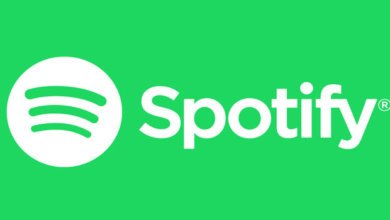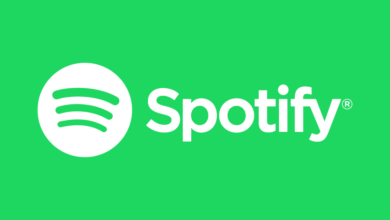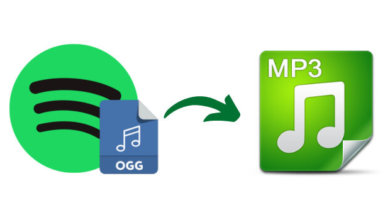在HomePod 上播放Spotify 的妙招
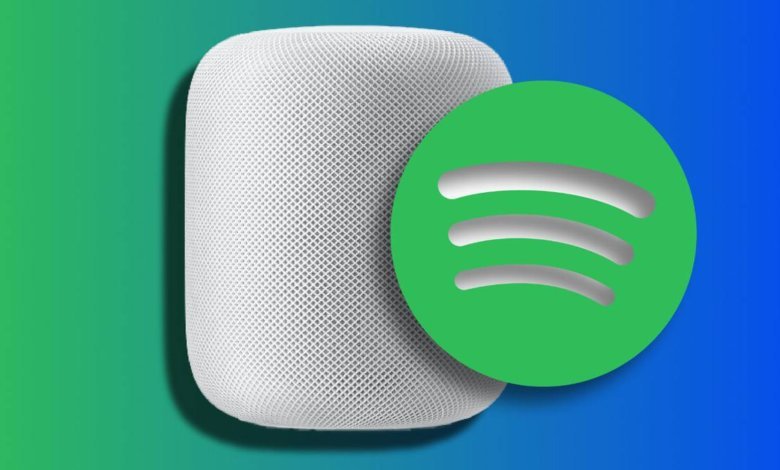
智慧音箱的特色是,可以和手機、筆電上常用的服務和APP 進行串聯。例如,「Google 語音助理」可與Google 搜尋引擎、日曆、地圖等服務連結,適合使用Google 系統管理日常行程的人。
HomePod mini 和HomePod 上的Siri 可以辨識多個聲音,因此家庭中的每個人都可以使用HomePod 播放音樂、傳送和讀取訊息、撥打電話等。
接下來,我將介紹在HomePod 上播放Spotify 音樂的幾條妙招。
什麼是HomePod 以及它是否支援Spotify
HomePod 硬體配備上內建七組高音喇叭陣列、一顆低音揚聲器與六個環繞麥克風陣列,音質與收音跟其他智慧音箱相比也是最豪華的;在軟體方面與iPhone、Mac、Apple TV 的整合度很高,許多功能搭配著HomePod 使用會十分方便且實用。
其他音樂串流服務像是KKBOX、Spotify 等也能透過HomePod 播放,但不像Apple Music 那樣是內建服務,所以支援度上沒有那麼高,我們無法透過Siri 指令請它播放指定歌曲(但未來應該會支援),所以現在仍需要透過Apple 裝置(iPhone、iPad 或Mac)的AirPlay 功能。換句話說,HomePod 跟其他藍牙音箱不一樣,沒辦法透過藍牙來配對Android 手機或Windows 電腦。
使用AirPlay 將Spotify 串流到HomdPod
以下是介紹透過iOS 裝置(包括:iPhone、iPad、iPod Touch)透過AirPlay 將裝置連結HomePod 的教學步驟:
- 確保你的HomePod 和iPhone 連線同一個Wifi。
- 開啟Spotify,點擊目前正播放音樂視窗,並且點選左下角「裝置」圖示,選擇「Airplay 或藍牙」。
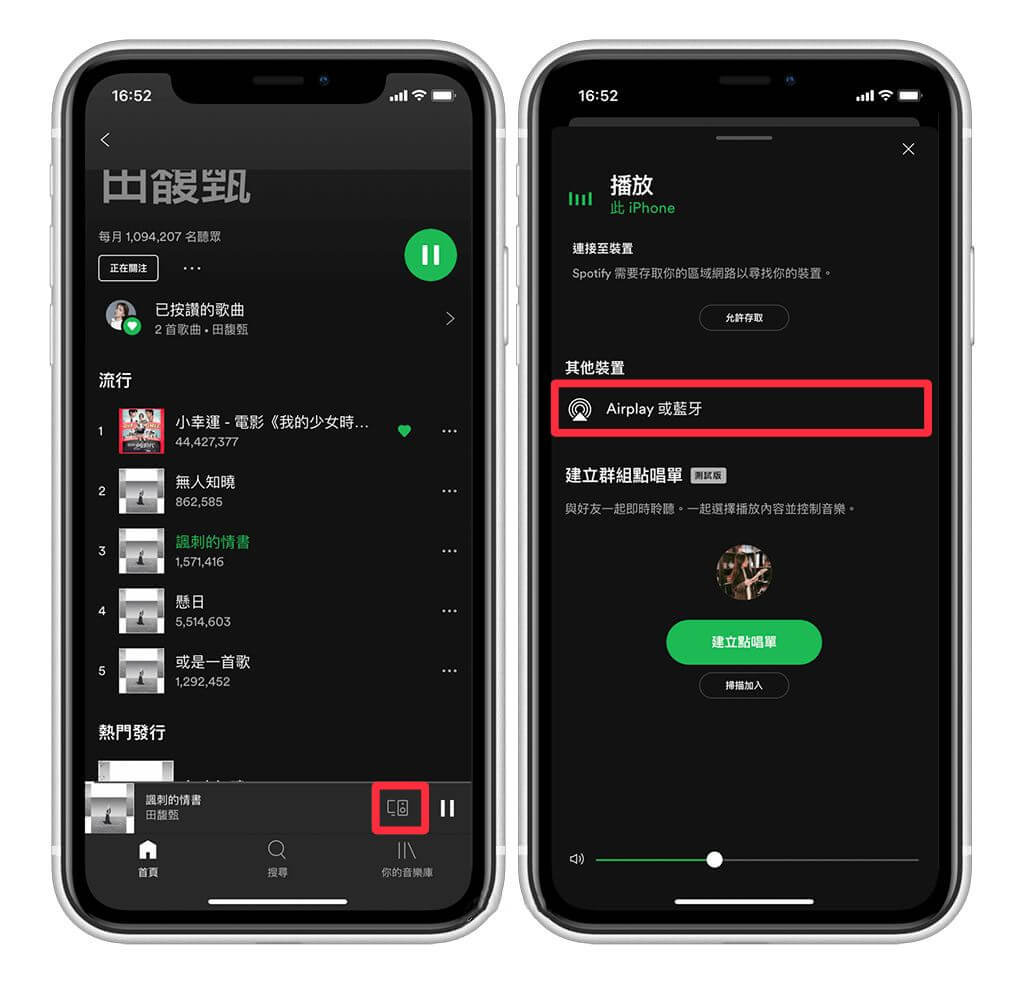
- 然後點選「HomePod」裝置圖示將播放來源從「iPhone」改選為用HomePod 播放,這樣Spotify 就可以透過AirPlay 的方式進行播放了。
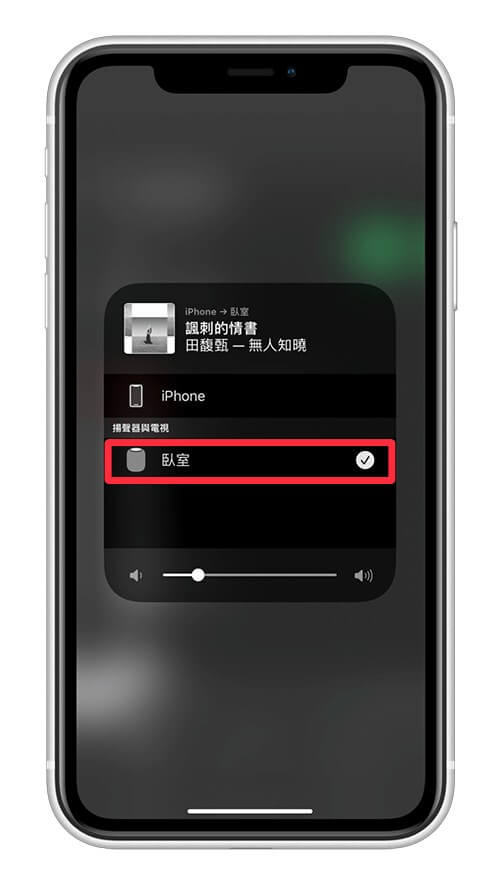
使用Siri 控制Spotify 播放
設定連結後,你可以讓Siri 控制Spotify 播放。以下是HomePod 的一些Spotify 語音指令:
- “嘿,Siri,調高音量/大聲一點”
- “嘿,Siri,調低音量/小聲一點”
- “嘿,Siri,這是什麼歌?”
- “嘿,Siri,這是誰唱的?”
- “嘿,Siri,跳過這首歌”
- “嘿,Siri,播放上一首歌”
- “嘿,Siri,播放下一首歌”
- “嘿,Siri,開啟重複播放”
- “嘿,Siri,隨機播放”
- “嘿,Siri,暫停”
- “嘿,Siri,繼續播放”
這些指令經過測試,可以在你播放Spotify 音樂時去使用。由於Siri 對於Apple 自己的音樂App 有較大的支援,所以有些指令在Apple music 可以使用,但是Spotify 卻無法用。不過上面這些Siri 指令應該已經相當夠用囉。
將Spotify 音樂傳輸到iCloud 音樂資料庫
“我曾嘗試將Spotify 連接HomePod,但是它不支援Siri 指令控制播放”
蘋果的HomePod 暫時是未與Spotify 合作,所以在暫時是不支援Siri 控制Spotify 在HomePod 的播放。當然啦,你可以把要聽的音樂下載下來,然後傳到iCloud 音樂資料庫,就可以透過呼叫Siri 控制播放啦。
你可以使用「Spotify 音樂轉檔器」,將Spotify 上的音樂下載下來,不用Premium 帳戶也可以下載音樂,透過「Spotify 音樂轉檔器」軟體,將要下載的音樂轉檔為mp3 音檔,然後再上傳音檔到iCloud 即可。
適用於Spotify 的Spotify 音樂轉檔器
- 支援下載Spotify 有聲書、播客、歌曲、播放列表等
- 解除DRM 轉檔常用格式:MP3、M4A、AAC、FLAC、M4B
- 無需升級Premium 即可離線收聽Spotify 音檔
- 轉檔的音檔支援多款音響播放
以下就是透過「Spotify 音樂轉檔器」下載Spotify 音檔的教學步驟啦!透過「Spotify 音樂轉檔器」將喜歡的音樂傳到iCloud。
第1 步:複製Spotify 播放清單連結至「Spotify 音樂轉檔器」
你可以將Spotify 播放清單URL 複製並貼上到「Spotify 音樂轉檔器」軟體。或者,你可以將播放清單從Spotify 應用程式拖曳到「Spotify 音樂轉檔器」。


第2 步:選擇匯出格式和品質
然後,點按「選單」>「偏好設定」,然後選擇你需要的匯出格式和品質。如果硬碟空間不大,建議匯出格式選擇「MP3」,體積小,但品質仍然很高。另一方面,如果你保留無損品質,可以選擇無損格式WAV 或FLAC。
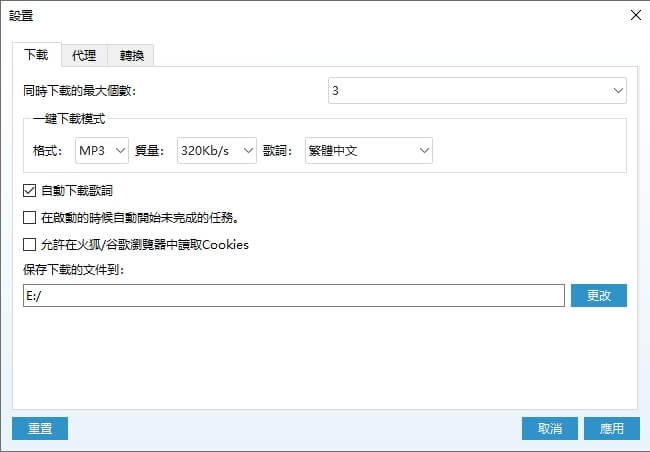
第3 步:下載匯出Spotify 音樂
最後,你可以選擇匯出位置並按一下「轉換」將Spotify 歌曲離線儲存至電腦。你可以在「已下載」介面查看下載的檔案。

第4 步:將歌曲上傳到iCloud 音樂資料庫
要在HomePod 播放轉檔儲存的Spotify 音樂,需要將它們上傳到i「iCloud 音樂資料庫」。
- 開啓iTUnes,選擇「檔案」>「將檔案加入資料庫」或「將資料夾加入資料庫」。
- 找到轉檔的音樂資料夾後,按一下「開啟」。
- 你也可以將檔案或資料夾從桌面拖到iTunes 視窗中來匯入。
- 點進iTunes 「一般偏好設定」>開啓「iCloud 音樂資料庫」。
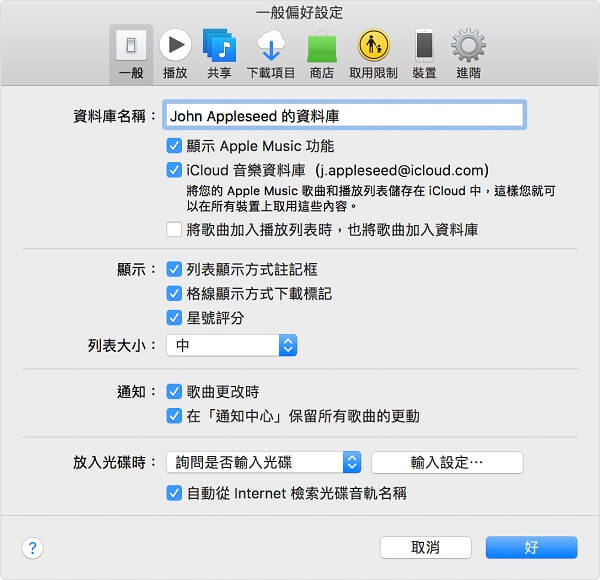
總結
以上就是在HomePod 上播放Spotify 的方法了,你可以選擇適合你的方式,使用AirPlay 來播放音樂是最方便的,但是HomePod 不支援Siri 控制Spotify 播放指令。儅你想要更好的體驗HomePod 的智慧服務時,使用「Spotify 音樂轉檔器」來連結HomePod 和Spotify 會是超棒的體驗哦!希望以上的方法可以協助你解決問題哦!
點擊星星給它評級!
平均評級 4.7 / 5. 計票: 3